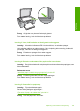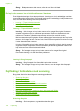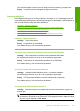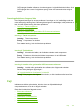User Manual
Table Of Contents
- Indhold
- HP Deskjet F735 All‑in‑One Hjælp
- Oversigt over HP All‑in‑One
- Her finder du yderligere oplysninger
- Hvordan gør jeg?
- Oplysninger om tilslutning
- Ilægning af originaler og papir
- Udskrivning fra computeren
- Udskrivning fra et program
- Valg af HP All‑in‑One som standardprinter
- Ændring af udskriftsindstillinger for det aktuelle job
- Ændring af standardudskriftsindstillinger
- Udskrivningsgenveje
- Udskrivning af specielle udskriftsjob
- Udskrivning af et billede uden ramme
- Udskrivning af fotos på almindeligt papir
- Udskrivning af et foto på fotopapir
- Udskrivning med Maksimum dpi
- Udskrivning på begge sider af papiret
- Udskrivning af et dokument med flere sider som en folder
- Udskrivning af flere sider på et enkelt ark
- Udskrivning af et dokument på flere sider i omvendt rækkefølge
- Spejlvending af et billede til overføringer
- Udskrivning på transparenter
- Udskrivning af en gruppe adresser på etiketter eller konvolutter
- Udskrivning af en plakat
- Udskrivning af en webside
- Annullering af et udskriftsjob
- Genoptag et udskriftsjob
- Brug af kopifunktionerne
- Brug af scanningsfunktionerne
- Vedligeholdelse af HP All‑in‑One
- Rengøring af HP All‑in‑One
- Udskrivning af en selvtestrapport
- Arbejde med blækpatroner
- Håndtering af blækpatroner
- Kontrol af det anslåede blækniveau
- Udskiftning af blækpatroner
- Brug af blækbackup-tilstand
- Opbevaring af blækpatroner
- Justering af blækpatronerne
- Rensning af blækpatroner
- Rensning af blækpatronens kontaktflader
- Rensning af området omkring blækdyserne
- Fjernelse af blæk fra huden og tøjet
- Køb af blækpatroner
- Fejlfinding
- Visning af filen Vigtigt
- Fejlfinding i forbindelse med opsætning
- Papirstop
- Fejlfinding i forbindelse med blækpatroner
- Fejlfinding i forbindelse med udskriftskvaliteten
- Forkerte, unøjagtige eller udløbne farver
- Teksten eller grafikken er ikke helt fyldt ud med blæk
- Der er en vandret forvrænget streg i bunden af siden på en udskrift uden ramme
- Udskrifter har vandrette streger eller linjer
- Udskrifter er blege eller har matte farver
- Udskrifter er slørede eller uskarpe
- Udskrifter er skrå eller skæve
- Blækstreger bag på papiret
- Papir indføres ikke fra papirbakken
- Tekstens kanter er takkede
- Fejlfinding i forbindelse med udskrivning
- Fejlfinding i forbindelse med kopiering
- Fejlfinding i forbindelse med scanning
- Fejl
- HP garanti og support
- Tekniske oplysninger
- Indeks
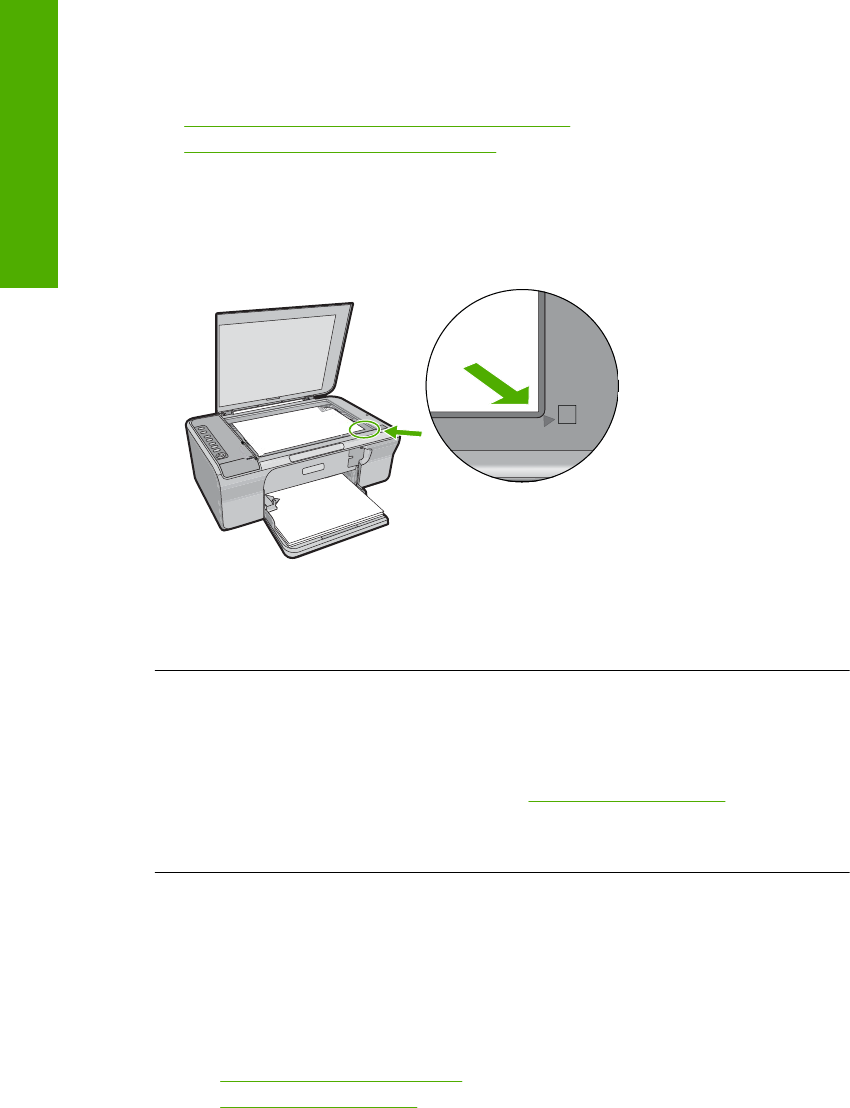
Dele af originalen er udeladt eller skåret af
Prøv følgende løsninger for at løse problemet. Løsninger er vist i rækkefølge med den
mest sandsynlige løsning først. Gennemgå løsningerne i rækkefølge, indtil problemet er
løst, hvis den første løsning ikke løser problemet.
•
Løsning 1: Læg originalen korrekt på glaspladen
•
Løsning 2: Rens scannerens glasplade
Løsning 1: Læg originalen korrekt på glaspladen
Løsning: Læg originalen med udskriftssiden nedad i forreste højre hjørne af
glasset.
Årsag: Originalen var placeret forkert på glasset.
Prøv næste løsning, hvis det ikke løste problemet.
Løsning 2: Rens scannerens glasplade
Løsning: Rens glaspladen, og kontroller, at der ikke sidder fremmedlegemer fast
på den.
Du kan finde yderligere oplysninger under “
Rengøring af glaspladen” på side 65.
Årsag: Scannerens glasplade var beskidt, hvilket medførte, at enheden medtog et
område i kopien, der var større end dokumentet.
Det udskrevne ser ud til at være forstørret på siden
Løsning: Kontroller, at kopiindstillingerne er korrekte. Hvis problemet ikke er løst,
kan der være fremmedlegemer på glasset eller bag på dokumentlåget. Det kan
medføre, at enheden kun registrerer en del af billedet. Sluk enheden, tag
netledningen ud, og tør glasset og bagsiden af dokumentlåget af med en blød klud.
Du kan finde yderligere oplysninger i:
•“
Rengøring af lågets underside” på side 66
•“
Rengøring af glaspladen” på side 65
Kapitel 12
130 Fejlfinding
Fejlfinding